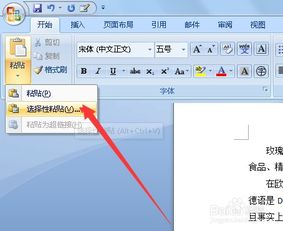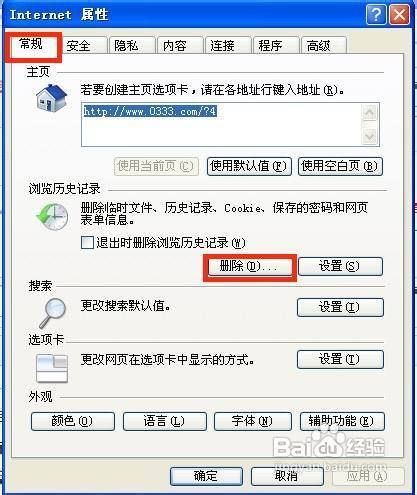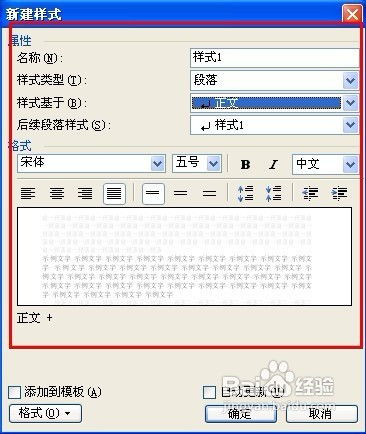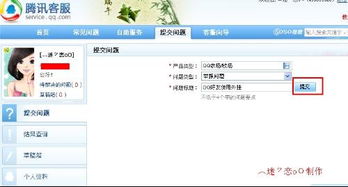Q&A:怎样轻松清除Word文档中的历史记录?
在日常办公和学习中,Microsoft Word作为广泛使用的文档处理软件,记录了我们大量的编辑历史和浏览信息。这些历史记录虽然方便我们回溯之前的版本和查找近期文档,但在某些情况下,我们可能希望清除这些记录以保护个人隐私或保持工作空间的整洁。本文将详细介绍如何清除Word文档的历史记录,包括近期文档列表、自动恢复文件、Office历史记录及Windows系统中的相关痕迹,帮助用户全面管理自己的隐私和数据安全。

一、清除Word的近期文档列表
Word的“文件”菜单下默认会显示一个近期文档列表,这个列表可以快速访问你最近编辑或打开的文档。为了清除这些记录,你可以按照以下步骤操作:

1. 打开Word软件:确保你已经关闭了所有Word文档,以防误删正在编辑的内容。
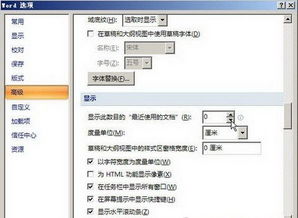
2. 进入“文件”菜单:在Word窗口的左上角,点击带有Word图标的“文件”选项卡。
3. 查看“打开”下的近期文档:在“文件”菜单中,你会看到一个“打开”选项,其下通常列有最近打开的文档。
4. 清除记录:将鼠标悬停在任意一个近期文档上,此时右侧会出现一个小图标(通常是“X”或“清除列表”字样)。点击该图标,会弹出一个确认对话框,询问你是否要删除所有最近文档的历史记录。确认后,所有列出的文档将从列表中移除。
二、删除自动恢复文件
Word有一个自动恢复功能,会在程序异常关闭时尝试恢复未保存的文档。这些自动恢复文件通常存储在特定的文件夹中,你也可以选择手动删除它们:
1. 定位自动恢复文件夹:自动恢复文件的存储位置取决于你的操作系统和Word版本。通常,在Windows系统中,你可以通过以下路径找到它们:`C:\Users\[你的用户名]\AppData\Roaming\Microsoft\Word\`(注意替换`[你的用户名]`为你的实际用户名)。
2. 查找并删除文件:在上述文件夹中,你会看到以`.asd`为扩展名的文件,这些都是自动恢复文件。你可以根据需要选择删除这些文件。注意,删除这些文件后将无法恢复任何未保存的文档,所以请谨慎操作。
三、清除Office的历史记录
Microsoft Office套件中的历史记录不仅限于Word,还包括Excel、PowerPoint等其他应用程序。要清除整个Office套件的历史记录,你可以通过以下方法:
1. 打开Office应用程序:以Word为例,进入任意一个Office应用程序。
2. 访问“文件”>“选项”:在Word的“文件”菜单下,选择底部的“选项”以打开Word选项对话框。
3. 导航到“高级”选项卡:在Word选项对话框中,找到并点击左侧的“高级”选项卡。
4. 清除显示选项:在“高级”选项卡中,向下滚动到“显示”部分。在这里,你可以看到与“显示此数目的‘最近使用的文档’”相关的设置。将其设置为0,或者直接取消勾选“显示此数目的‘最近使用的文档’”选项,然后点击“确定”保存更改。
四、使用Windows系统工具清除历史记录
除了直接在Word和Office中清除历史记录外,你还可以利用Windows系统自带的工具来进一步清理:
1. 使用文件资源管理器:在Windows的文件资源管理器中,你可以通过搜索功能找到并删除与Word相关的临时文件、缓存文件等。在文件资源管理器的搜索框中输入`*.tmp`、`*.asd`等文件扩展名,可以找到并删除这些文件(确保你知道自己在删除什么,以防误删重要数据)。
2. 磁盘清理工具:Windows自带的磁盘清理工具可以帮助你释放硬盘空间,包括删除系统临时文件、回收站文件、缩略图缓存等。运行磁盘清理工具时,你可以选择性地删除Office相关的临时文件。
3. 注册表编辑器:对于高级用户来说,使用注册表编辑器(`regedit`)可以更加彻底地清除Word和其他Office应用程序的历史记录。但请注意,直接编辑注册表可能会带来风险,如果不确定自己在做什么,请不要轻易尝试。在注册表中,你可以搜索与Word相关的键值并删除它们,但这需要一定的专业知识和经验。
五、保持警惕,定期清理
无论你是出于隐私保护还是数据管理的需要,定期清理Word文档的历史记录都是一个好习惯。建议你每隔一段时间就按照上述方法检查并清理一次,以确保你的工作环境整洁且安全。
六、结论
清除Word文档的历史记录并不复杂,只需按照上述步骤操作即可。无论是通过Word内部的设置、Office套件的管理工具还是Windows系统的工具,你都可以有效地保护自己的隐私和数据安全。记住,定期清理是保持工作环境整洁和安全的关键。希望这篇文章能帮助你更好地管理Word文档的历史记录。
- 上一篇: 探索哈尼族丰富多彩的传统节日风俗
- 下一篇: LOL排位赛全解析:胜点、段位、级位扣分规则详解
-
 Q&A:Word小技巧[7]——轻松掌握商标&版权符号输入法资讯攻略11-09
Q&A:Word小技巧[7]——轻松掌握商标&版权符号输入法资讯攻略11-09 -
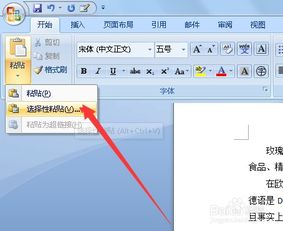 Word中快速清除超链接的方法资讯攻略12-07
Word中快速清除超链接的方法资讯攻略12-07 -
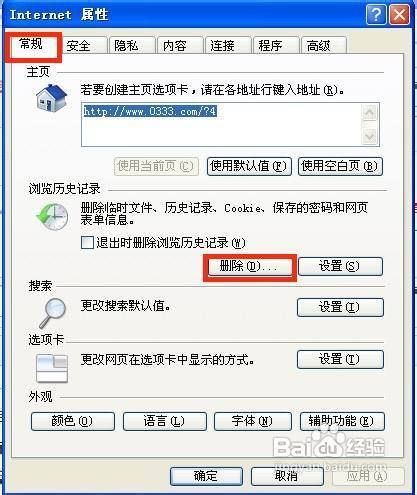 怎样清除浏览器地址栏记录?资讯攻略11-26
怎样清除浏览器地址栏记录?资讯攻略11-26 -
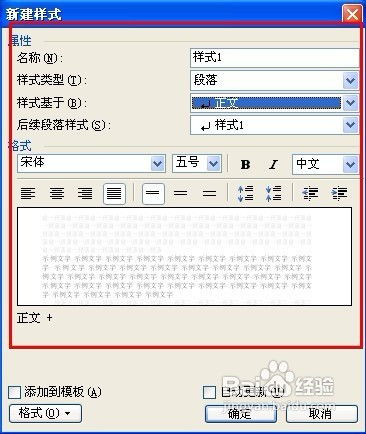 Word2003怎样新建文档?资讯攻略10-31
Word2003怎样新建文档?资讯攻略10-31 -
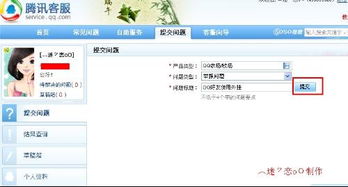 Q&A:如何有效举报QQ农场与QQ牧场中的外挂行为?资讯攻略11-01
Q&A:如何有效举报QQ农场与QQ牧场中的外挂行为?资讯攻略11-01 -
 怎样将百度文库的文字内容复制到Word里?资讯攻略12-07
怎样将百度文库的文字内容复制到Word里?资讯攻略12-07